撰文:Otis Yang
攝影:Joey Shen/Otis Yang
噴射機一般的操作速度
最近觸控手機當紅,而全球最大的觸控手機品牌是Samsung,從高階到低階可以說是一應俱全,以Touch WIZ介面切入市場,自由運用的首頁Widget小功能,成功讓消費者愛上Touch手機。掐指一算,從F488開始,已經有i908、S8300、S5230、S8000等多款自家手機都採用Touch WIZ介面了。而S8000還有個稱號叫做Jet,因為其內建了800 MHz的CPU時脈,這在非智慧型手機當中可以說是絕無僅有。這樣的做法其實是很突破性的,Jet S8000雖然並非智慧型手機,但透過介面和操作速度的提升,增加使用者對於觸控手機的好感。
除了Touch WIZ的拖曳介面外,Samsung Jet S8000還具有高檔的3.1吋1670萬色480x800 pixels的WVGA解析度,材質還是三星主打的AMOLED主動式高彩螢幕,一般TFT材質在太陽下很容易就完全看不到,而AMOLED的好處就是仍然一清二楚,無論是傳簡訊還是拍照與瀏覽照片,都不會造成使用上的困擾,這一點的確是AMOLED的優勢所在。
外型說明
▼ 正面為3.1吋的大螢幕,中間為六角形的主功能鍵,兩側各有撥號與掛斷鍵。黑色的部分非常容易留下指紋,這是鋼琴烤漆的宿命。
▼ 按鍵特寫,但有點金屬材質。
▼ 背面為紅色的直條紋,據說是台灣特製的版本,但這紅色稍嫌黯淡。
▼ 500 萬畫素的相機鏡頭,並採用雙LED閃光燈。
▼ USB規格為micro制式,充電和USB合一,另外還提供了3.5mm耳機插頭。
▼ 右側有相機快門鍵
▼ 右上方的Hold上鎖鍵特寫
相機操作介面
整體來說,三星這一系列的觸控手機,拍照介面都大同小異,功能圖示都排在兩旁,大部分的功能都可以在第一層找到,唯有對焦方式較為不便,必須在第二層的設定功能中,才能選擇自動對焦、臉部對焦、近拍等,應該也拉到第一層來,因為一般相機的小花切換鍵都非常直覺,Jet S8000反而隱藏起來有點奇怪。
▼ 拍攝模式與拍攝場景設定
▼ 解析度、白平衡與ISO值設定
▼ 對焦模式需在設定的第二層中才可以看到。
實拍測試感想 (以下實拍照皆可直接點回相簿,並在相簿觀看原檔)
Jet S8000噴射機的名號真不是浪得虛名,對焦速度和儲存速度,在高階照相手機裡面都是非常理想的,幾乎就是一台簡單的傻瓜相機,很方便隨手拍照並紀錄生活。與三星前一代的觸控照相手機相比(F488),成相顏色對比度高而且顏色飽和,沒有色系偏淡的問題,但如果細部處理再細膩一點會更好。拍攝過程中遇到較大的問題,是拍攝近物時若利用自動對焦模式,則不容易對準焦距以捕捉近物,必須開啟小花模式才能更精準對焦。
皮克斯20週年影展
台北美術館自從8月7日起,展出皮克斯20週年的紀念影展,展期直到11月1日才結束。身為電影動畫的粉絲或是一般民眾,可以把握機會去看這場難得的饗宴。在影展中,詳實紀錄了皮克斯20年來所有的動畫,包括從平面轉為3D的過程,一部動畫電影的生產過程,都完整的忠實呈現。不需要擔心影展的展物艱深難懂,大部分都是用影像或是簡單的文字來表達,現場也有解說員和解說機可以輔助看展,看完以後會更熟悉動畫產業的演進和發展。
北美館相關介紹: http://www.tfam.museum/03_Exhibitions/Default.aspx?imgTime=&PKID=325
皮克斯影展網址: http://pixar20.blogspot.com/
▼ 地點:台北美術館
▼ 地點:台北美術館
▼ 地點:台北美術館
▼ 地點:台北美術館
▼ 地點:台北美術館內
▼ 地點:台北美術館內,參觀說明。
▼ 地點:台北美術館
▼ 地點:台北美術館內,排隊看皮客斯影展的人潮。
▼ 地點:台北美術館
▼ 地點:台北美術館
▼ 地點:台北美術館
▼ 地點:台北美術館旁的台北故事館
▼ 地點:台北美術館外
▼ 地點:捷運圓山站
全景模式拍攝
將Jet S8000切換為全景模式後,手機會問你要從上下左右四個方向,往哪個方向來移動,在你移動的時候自動連續拍下四張圖,並且合為一張全景照片。合成後的圖片解析度各異,約莫在3700x800 pixels左右,依照過去手機全景拍照模式來說,噴射機的辨識和合成能力算理想的,下面兩張試驗都只有中央樹的地方較不自然,其他像是建築物和天空的顏色合成的不錯。
▼ 地點:台北美術館
▼ 地點:台北美術館
行天宮外拍
▼ 地點:台北行天宮
▼ 地點:台北行天宮
▼ 地點:台北行天宮
▼ 地點:台北行天宮
▼ 地點:台北行天宮
▼ 地點:台北行天宮
▼ 地點:台北行天宮
分享你的照片
Samsung Jet S8000雖然並非智慧型手機,但卻內建了許多智慧型手機才強調的社群網站功能,像是Facebook、Flickr的圖片上傳等,都可以透過Jet直接完成。
▼ 左側的Widget列,可以將要與不要使用的功能拖曳至桌步上。
▼ 將Facebook拉出來後,可以快速進入自己的臉書頁面。
▼ 圖片可以直接在首頁透過Widget瀏覽,還有各種社交網站可直接連結。
▼ 乾淨清爽的撥號介面
▼ 相片資料夾,透過上下滑動來看照片。
▼ 內建G-Sensor,圖片會隨著直式和橫式而轉動。
▼ 只是,圖片的縮放還不是太好用,必須透過右邊的bar縮放,無法直覺式的在圖片上操作。
▼ 看完照片後,直接上傳至Facebook。
▼ 上傳完成後,用手機進入Facebook瀏覽照片。
▼ 可以編輯想要同步上傳的社交網站
▼ 另外,圖片也可以透過內建的相片瀏覽器程式來觀看。
▼ 依照時間、檔名和顏色來瀏覽。
▼ 首頁的Widget列欲顯示的功能;設定同步的社交網站,其中以Facebook、Flickr以及Picasa最多台灣人所使用。
Samsung Jet S8000主要規格表
*體積:108.9x53.5x11.9mm
*重量:110g
*外型:直立式
*顏色:黑
*通話時間:8.2小時
*待機時間:422小時
*作業系統:封閉式系統
*螢幕規格:3.1吋1670萬色AMOLED;解析度480x800 pixels
*網路規格:HSDPA/WCDMA/GSM四頻、Wi-Fi
*傳輸方式:USB/藍牙
*相機畫素:500萬畫素
*主要相機功能:臉部追蹤對焦、微笑快門、全景照相、眨眼快門
*內建記憶體:2GB
*記憶卡規格:microSD最高擴充至16GB
*其他特色:3.5mm耳機規格、GPS、FM Radio、Touch WIZ觸控介面、相片定位 (Geo-tagging)、高達800MHz之CPU
*市價:約為14,400元









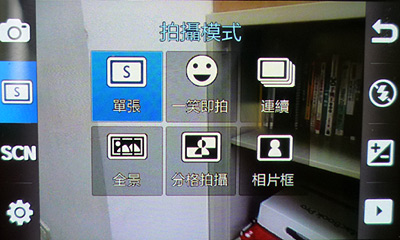
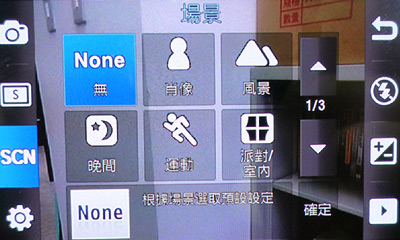


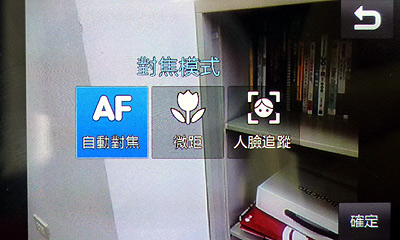
























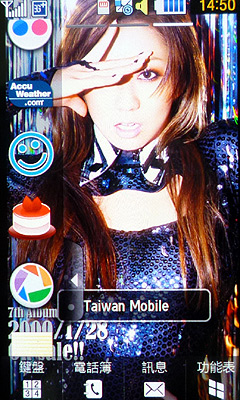

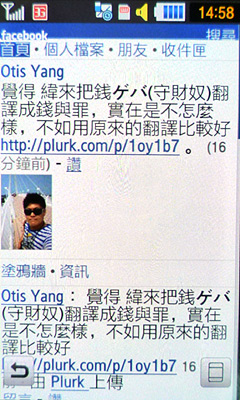



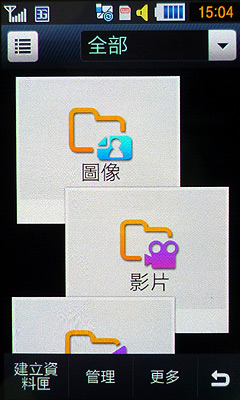

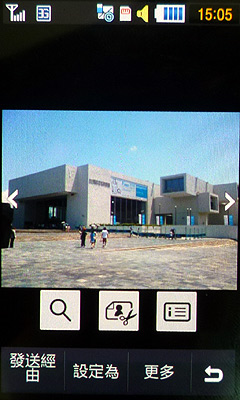





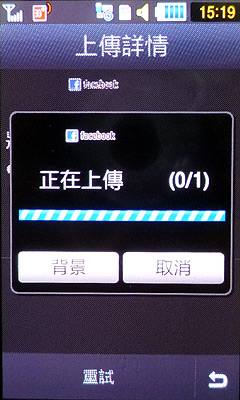



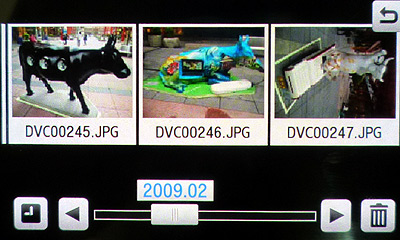

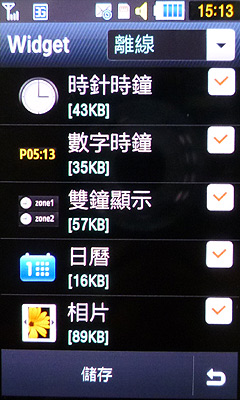



 留言列表
留言列表
